服务器配置anaconda,pytorch,多版本cuda
安装anaconda
一般我们服务器都是纯黑框,所以这边推荐命令安装
wget https://repo.anaconda.com/archive/Anaconda3-5.3.0-Linux-x86_64.sh 这个版本可以自己选择,可以复制 https://repo.anaconda.com/archive在测试机上选好版本复制下载地址
下载好后cd到下载目录
没有wget 安装一下 apt-get install -y wget 或 yum install wget -y
chmod +x Anaconda3-5.3.0-Linux-x86_64.sh 赋予权限
./Anaconda3-5.3.0-Linux-x86_64.sh 运行sh文件
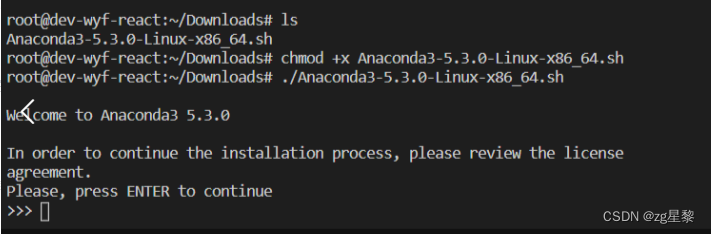
直接dddd
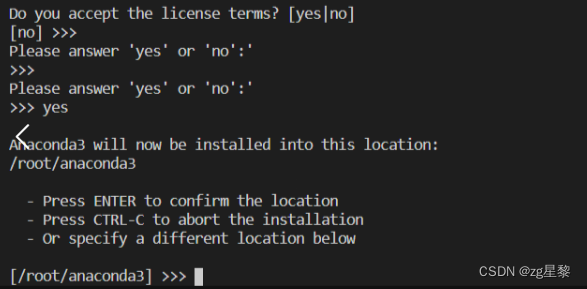
这边是anaconda的目录设置,默认是左边的路径,建议大家选择内存空间大一点的位置,后续安装环境会占用很大空间。对于新版本的anaconda会自动配置环境,今年7月份的亲测只需输入yes即可配置。
如果想手动配置的话vim /home/uesr/.bashrc 即可
进入后按 i 即可编辑
最后一行输入export PATH=/home/anaconda3/bin:$PATH 中间是你的anaconda路径
先按 esc 再按:输入 wq! 保存
输入 source ~/.bashrc 刷一下
输入conda 即可验证是否安装成功,过程中如果出现权限问题,sudo即可
创建python环境
安装完anaconda后可以创建一个虚拟环境
conda create -n env_name python==3.8.1 python版本根据自己需要设定
安装完成后可以激活使用
命令 conda activate env_name
在此环境下可以使用pip命令安装需要用到的包
conda deactivate 接触环境
安装pytorch
在此之前要先安装cuda 配置cuda过程对小白比较困难,所以我们可以换一种方法,以后如果要装多cuda也可以新建虚拟环境
首先要明白一个事情 cuda cudnn 和pytorch是由版本对应的
之前做项目11.8可以用11.7的pytorch,整个安装过程要保证你的环境是激活状态
先用 nvidia-smi 查看当前显卡适配的cuda版本
第一步安装cuda
conda search cudatoolkit
找你适配的cuda 环境
conda install cudatoolkit=11.8 根据需要
第二步安装cudnn
conda search cudnn
#注意和你的cuda版本对应
conda install cudnn=8.9.2.26
第三步安装pytorch
前去pytorch官网 选择适配版本
Previous versions of PyTorch
大多数项目1.13就够用了,一些旧的可能使用1.7.0以前的,根据自己需要选择
conda install pytorch1.13.1 torchvision0.14.1 torchaudio==0.13.1 pytorch-cuda=11.7 -c pytorch -c nvidia 这里安装的是1.13.1版本的
安装完成后使用命令验证
import torch
print(torch.cuda.is_available())
显示True则安装完成
exit() 可退出python解释器
建议大家定期清一下conda缓存,下载的资源包会占用空间
conda clean -all
这种方法可以在不同的虚拟环境中安装不同版本的cuda,需要时直接新建虚拟环境即可